1. Format de l'heure
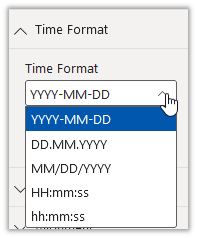
La section "Time Format" est une section facultative. Dans cette section, vous pouvez sélectionner un format de temps ou d'intervalle, qui est utilisé pour calculer les plages et le texte de sortie à côté du symbole du feu tricolore. Veillez à sélectionner le format temporel en fonction des champs de saisie de la plage.
2. Système d'éclairage
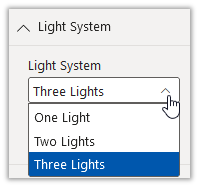
Dans la section "Système d'éclairage", vous pouvez choisir entre un système à une, deux ou trois lumières.
Système à trois lumières : Le vert, le jaune et le rouge ont chacun leur propre cercle.
Système à deux lumières : Le vert et le rouge ont chacun leur propre cercle. Le feu jaune n'est pas pris en charge.
Système à une lumière : Le vert, le jaune et le rouge ont le même cercle.
3. Alignement
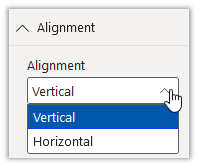
Dans la section "Alignement", vous pouvez choisir entre l'alignement vertical et l'alignement horizontal pour votre visuel de feu tricolore. Tous les paramètres existants sont disponibles pour les deux alignements.
4. Paramètres de la frontière
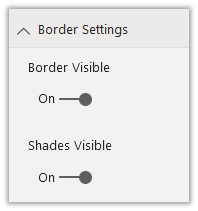
Dans la section "Paramètres de la bordure", vous pouvez modifier la visibilité de la bordure extérieure des feux de circulation, ainsi que les ombres des feux intérieurs.
5. Paramètres du texte
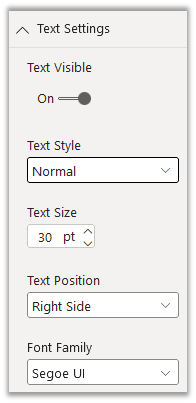
Ce visuel de feu tricolore offre un large éventail de paramètres de texte. Vous pouvez activer ou désactiver un élément de texte, qui s'affiche dans la même fenêtre que le feu de signalisation. Lorsque le texte est visible, vous pouvez modifier le style, la taille, la position et la famille de polices du texte en fonction de vos besoins.
6. Paramètres de couleur
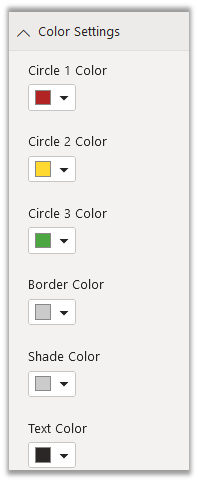
Dans la section "Paramètres de couleur", vous pouvez modifier la couleur de chaque partie de ce visuel. Il vous suffit de cliquer sur le menu déroulant et de sélectionner une couleur parmi les couleurs prédéfinies du thème ou d'utiliser les codes rgb et hexadécimaux pour définir la couleur vous-même.